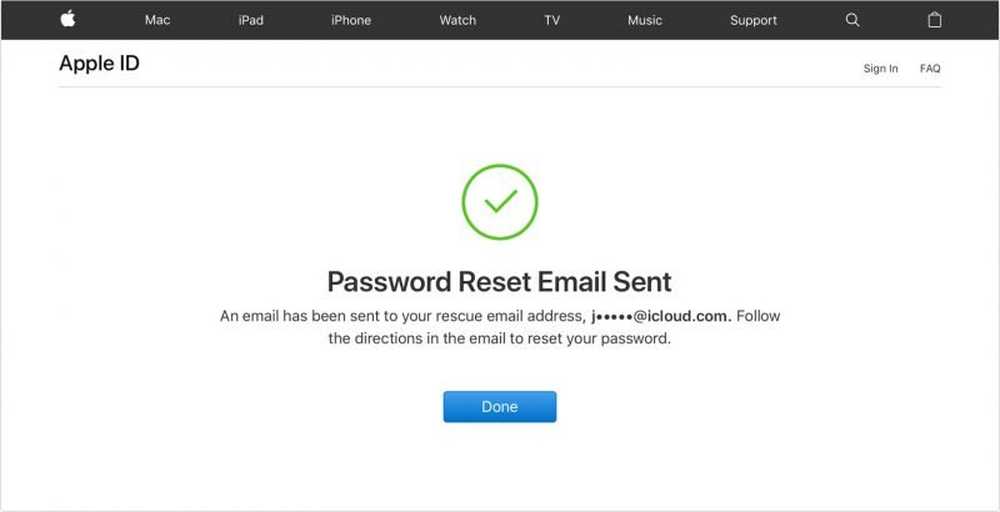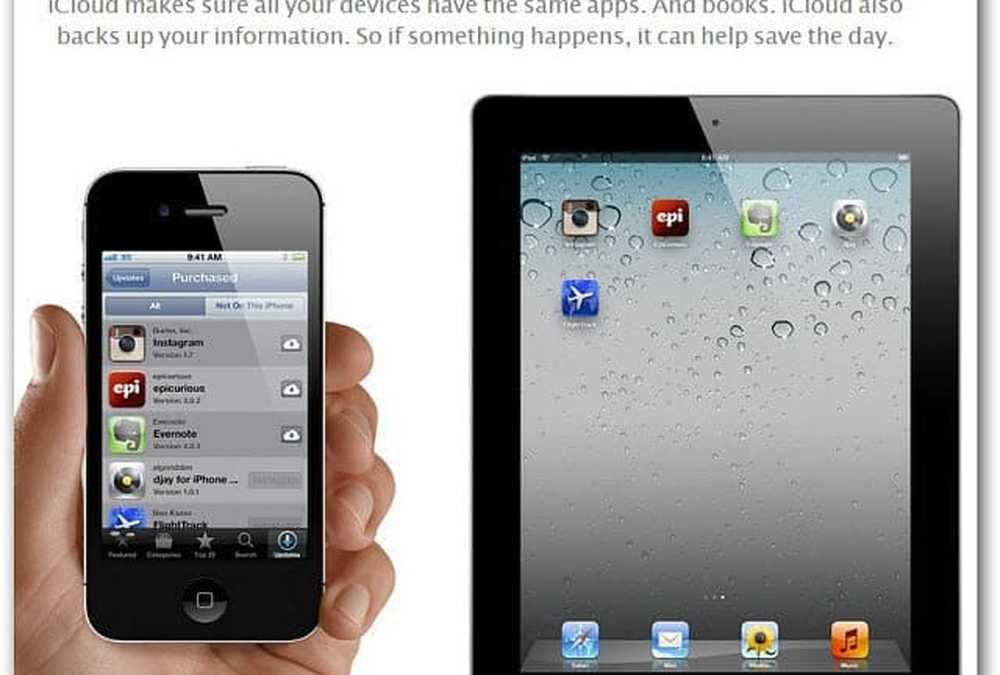Apple iCloud Download eerder gekochte items naar uw iOS-apparaat, pc of Mac
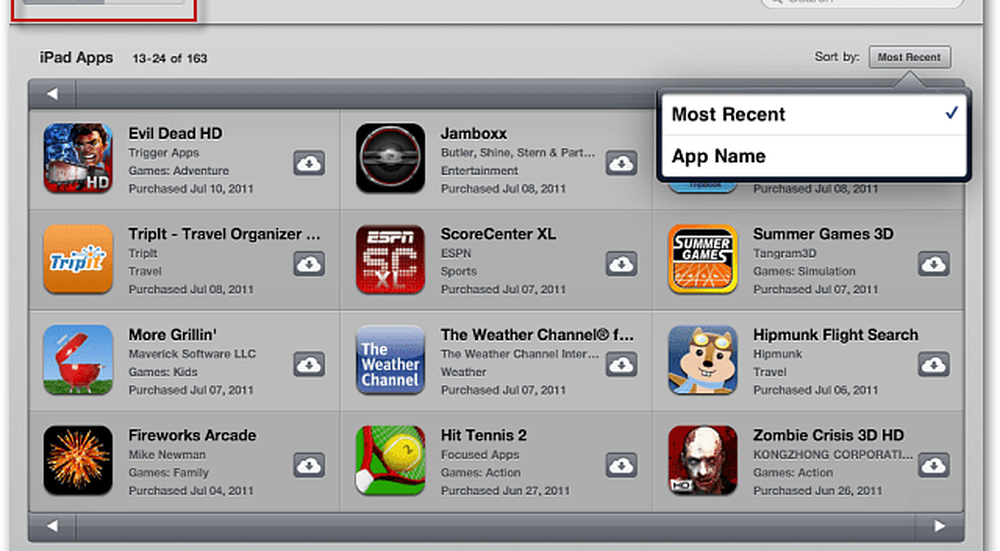
Als u bijvoorbeeld een app of muziek op uw iPad koopt, kunt u deze downloaden naar uw iPhone, iPod touch, Mac of pc. Hier is hoe.
Start de App Store op uw iOS-apparaat. Tik onder aan het scherm op Gekocht.

Er verschijnt een lijst met uw eerder gekochte apps. Tik op het cloudpictogram naast de app die u naar uw apparaat wilt downloaden.

Dan zullen je apps downloaden en installeren. Geen kabels nodig!

Om de gewenste apps gemakkelijk te vinden, sorteer op app-naam, gekochte datum of apparaattype.
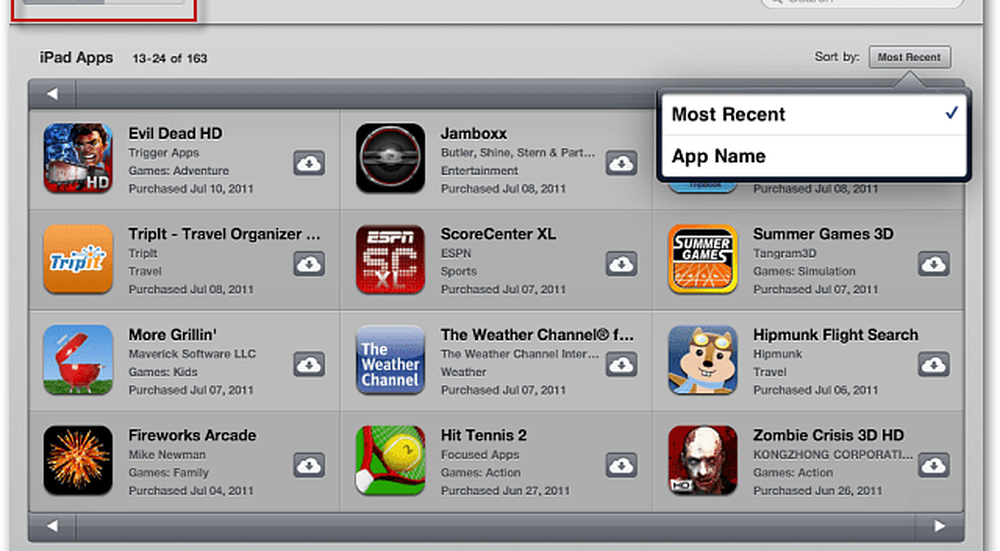
Als u op zoek bent naar een specifieke app, typt u de naam in het veld Zoeken.

Als u muziek wilt downloaden die u al hebt gekocht, opent u de iTunes-app op uw apparaat en tikt u op Gekocht.

Net als bij apps krijg je een lijst met de muziek die je in de loop der jaren hebt gekocht. Ik was zelfs verbaasd om muziek te zien die ik me jaren geleden niet meer kon herinneren.
Tik op de band of artiest in het linkerdeelvenster. Download vervolgens afzonderlijke nummers, een heel album of alle nummers van de artiest.
U kunt eerder gekochte items downloaden op al uw iOS-apparaten.


Je kunt ze ook downloaden van je Windows-pc of Mac via iTunes.
Start iTunes op uw pc of Mac en open de iTunes Store. Klik in het rechterdeelvenster onder Snelle links op Gekocht.

Nu kunt u al uw eerder gekochte muziek, video, apps en boeken downloaden.
Met muziek kun je individuele nummers, volledige albums of de hele verzameling downloaden.

U kunt ook instellen dat iTunes automatisch items downloadt die u koopt via uw iPad, iPhone of iPod touch. Open iTunes-voorkeuren en klik vervolgens op het pictogram Opslaan.
Controleer welke items je iTunes automatisch wilt laten downloaden en klik op OK.

Zorg ervoor dat u ook automatische downloads op uw iOS-apparaat inschakelt. Ga naar Instellingen >> Opslaan en schakel de items in die u automatisch wilt downloaden.

Het zijn niet alleen artikelen die u voor beide betaalt. Het synchroniseert gratis inhoud die u ook downloadt. Een groovende functie inderdaad!